Visualizzi messaggi come Android connesso al WiFi ma nessun accesso a Internet? Anche se il tuo dispositivo Android è collegato al WiFi, non c’è connettività.
In questa guida affronteremo questo problema con vari suggerimenti per la risoluzione dei problemi. Inoltre, discuteremo del motivo per cui questo errore di rete si verifica su un telefono Android.
Spesso la rete viene disconnessa a causa di problemi del server dell’ISP. In tal caso, la connessione di qualsiasi dispositivo su quella rete WiFi non funzionerà a meno che l’ISp non risolva il problema. Gli utenti a volte provano a utilizzare il WiFi mantenendo attivi i dati mobili. Ciò potrebbe interferire con il collegamento al WiFi.
Se stai tentando di utilizzare il WiFi pubblico come WiFi aeroporto, a meno che non accedi, non potrai utilizzare Internet. Il tuo dispositivo Android potrebbe essere connesso al WiFi, ma Internet non sarà disponibile.
Qualsiasi bug sul router WiFi o nelle impostazioni di rete del tuo dispositivo Android può farti riscontrare questo errore di rete su Android. Anche avere un orologio incasinato che mostra l’ora sbagliata sul dispositivo può causare problemi di rete.
Come risolvere Android connesso al WiFi ma senza Internet
Ecco i vari metodi di risoluzione dei problemi che è possibile implementare.
1. Ripristina il router WiFi
Ecco una soluzione molto efficace che ripara l’Android connesso al WiFi ma non presenta problemi con Internet. Utilizzare i pulsanti sul router per spegnerlo e riavviarlo dopo una pausa di alcuni secondi.
Il router WiFi solitamente è dotato di un pulsante di ripristino hardware. Puoi anche ripristinare il router chiedendo istruzioni al supporto dell’ISP. Altrimenti, fare riferimento al manuale dell’utente fornito con il router e seguire le istruzioni per eseguire un ripristino. Puoi usare anche quello.
Quando esegui il ripristino, tutte le configurazioni dell’indirizzo IP e le altre impostazioni salvate sul router verranno rimosse. Se sono presenti credenziali necessarie per configurare il router da zero, annotarle prima di reimpostare il router.
2. Consulta il tuo ISP
Potrebbe essere l’ISP che sta eseguendo alcuni lavori di manutenzione. I server potrebbero essere inattivi non per te ma per l’intera area. È necessario connettersi al supporto dell’ISP tramite i social media o la hotline di supporto. Se il problema si risolve da solo, attendi finché non ripristinano la connettività.
Durante quel momento puoi utilizzare i dati mobili del tuo dispositivo Android per navigare in Internet. Altrimenti, se è disponibile un WiFi alternativo, collega il tuo dispositivo Android a quello.
3. Accedi al tuo dispositivo Android per utilizzare il WiFi
Ti trovi in un Aeroporto e sei connesso al WiFi dell’Aeroporto? Tuttavia, viene visualizzato il messaggio Android connesso al WiFi ma senza Internet.
Quindi probabilmente dovrai registrare il tuo numero di telefono sul server del provider Wifi. È come una registrazione; non è possibile connettersi direttamente per usufruire del WiFi gratuito.
Devi inserire il tuo numero di telefono e ti verrà riproposta una OTP. Dopo aver fornito l’OTP ti verrà concessa una certa quota di dati gratuiti per navigare in Internet.
Anche se, dopo la registrazione e la fornitura dell’OTP, il tuo dispositivo Android non è in grado di utilizzare il WiFi, devi eseguire nuovamente il processo di riconnessione.
4. Riconnettiti al WiFi
È una soluzione semplice in cui devi disconnetterti dalla rete WiFi e riconnetterti ad essa. Ecco i passaggi per farlo.
- Tocca Impostazioni app > seleziona WiFi & Rete.
- Tocca WiFi.
- Scorri fino a Reti salvate e toccalo.
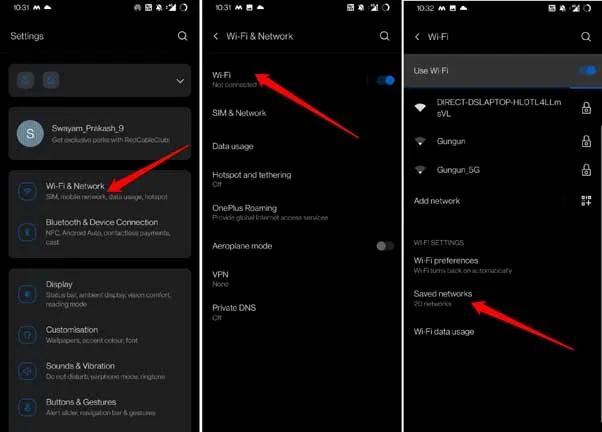
- Passare al WiFi che non risponde e toccarlo.
- Ora tocca Dimentica.
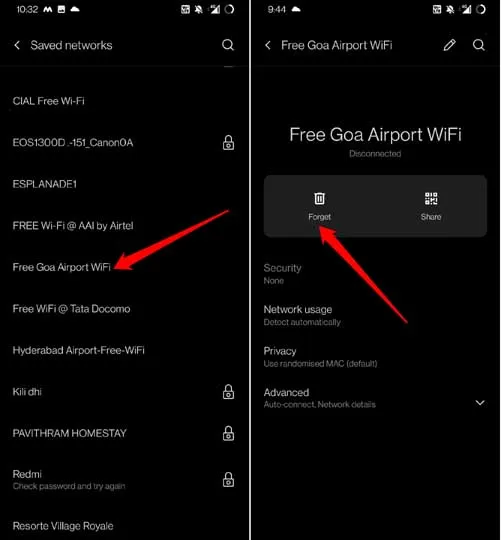
- Assicurati che il WiFi sia abilitato e toccalo quando lo stesso WiFi viene visualizzato nelle reti WiFi vicine.
- Fornisci la password o registrati per riconnetterti a quella rete WiFi.
5. Imposta l’ora automatica su Android
Devi impostare il tuo dispositivo Android in modo che recuperi automaticamente l’ora, a seconda della posizione attuale. Questo molto probabilmente risolverà i problemi di rete con il WiFi. Per impostare l’ora automatica,
- Apri l’app Orologio sul tuo Android.
- Tocca l’icona a forma di ingranaggio per accedere alle impostazioni dell’app Orologio.
- In Preferenze fuso orario, tocca l’interruttore accanto a Orologio locale automatico per abilitare il recupero automatico dell’ora.
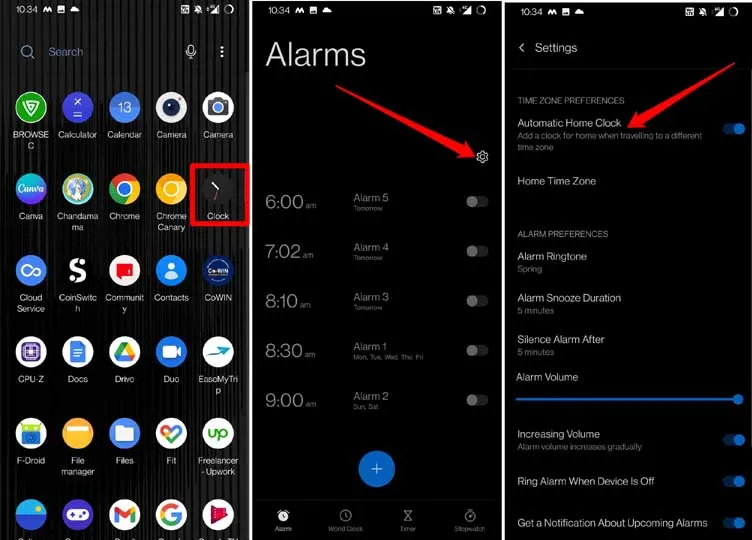
Su alcuni dispositivi, questi termini possono variare leggermente, ma troverai facilmente l’opzione dell’ora automatica nelle Impostazioni dell’orologio.
6. Disattiva i dati mobili sul tuo dispositivo Android
Un’altra semplice soluzione richiede la disattivazione dei dati mobili mentre il tuo dispositivo Android è connesso al WiFi.
- Abbassa il centro notifiche per accedere ai servizi Android ad accesso rapido.
- Tocca l’icona Dati mobili per disattivarla.
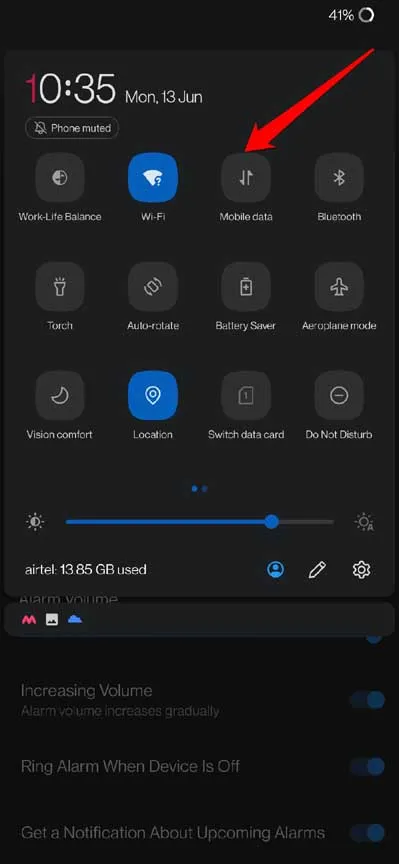
Il sistema operativo Android spesso viene confuso quando sono attivi WiFi e dati mobili. Anche se la rete WiFi è stabile, si verifica un errore di connettività perché entrambe le reti sono attive.
7. Cambia DNS del dispositivo Android
Quando la maggior parte delle soluzioni non funziona, risolvi il problema Android connesso al WiFi ma senza Internet e modifica il DNS del dispositivo. Devi impostare manualmente il DNS di Google sul tuo dispositivo Android. È abbastanza facile da fare. Ecco i passaggi.
- Apri l’app Impostazioni.
- Tocca WiFi & Rete.
- Vai a DNS privato e toccalo.
- In Seleziona modalità DNS privato, imposta l’opzione su Nome host provider DNS privato.
- Inserisci il nome host come dns.google
- Quindi tocca Salva.
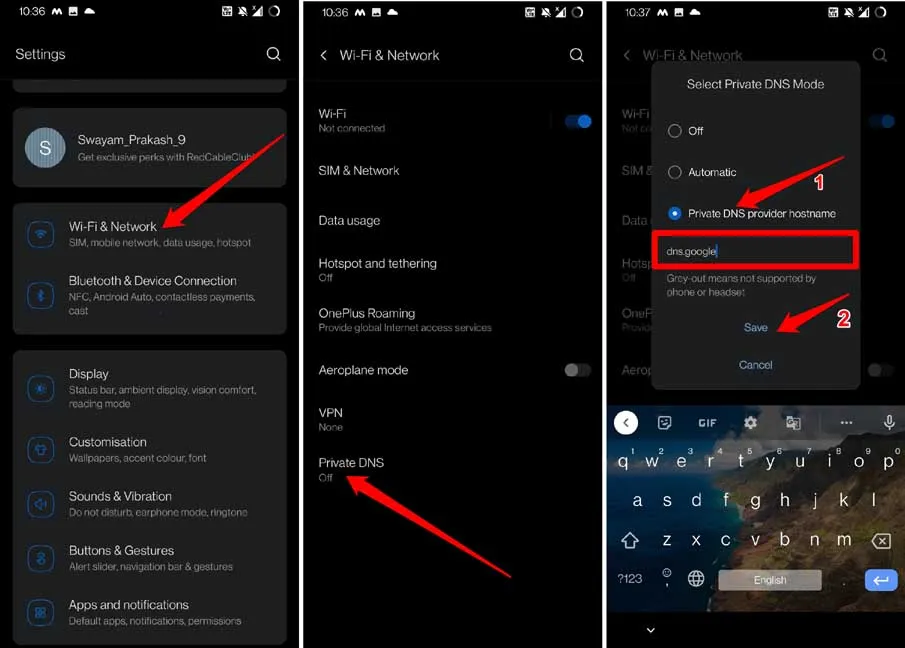
I passaggi precedenti si applicano ai dispositivi Android con Android 9 o qualsiasi altra versione successiva del sistema operativo Android.
8. Ripristina le impostazioni di rete Android
Prova a ripristinare le impostazioni di rete del tuo dispositivo Android. Farlo spesso aiuta a risolvere i vari problemi con Internet.
- Vai all’app Impostazioni.
- Tocca Sistema > quindi tocca Opzioni di ripristino.
- Seleziona Ripristina WiFi, cellulare e Bluetooth.
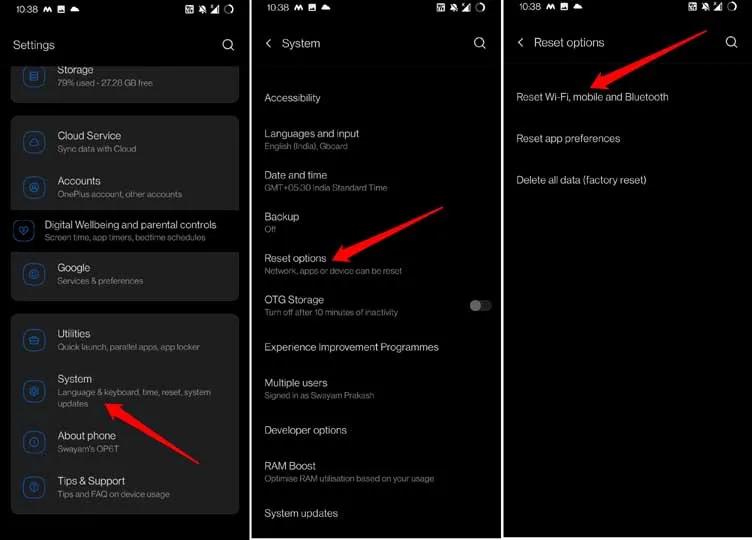
Dopo il riavvio del dispositivo Android, connettiti al WiFi. Ora Internet dovrebbe funzionare senza problemi
9. Ripristina il dispositivo Android
Il ripristino del dispositivo Android è una delle soluzioni finali che puoi implementare per risolvere il problema Android connesso al WiFi ma senza Internet.
Qui mi riferisco al ripristino delle impostazioni di fabbrica, che cancellerà tutti i dati sul tuo dispositivo. Pertanto, esegui il backup dei tuoi dati su un altro dispositivo o su un archivio cloud prima di eseguire un ripristino dei dati di fabbrica.
- Accedi all’app Impostazioni di Android.
- Tocca Sistema > quindi tocca Opzioni di ripristino.
- Seleziona Elimina tutti i dati(Ripristino delle impostazioni di fabbrica).
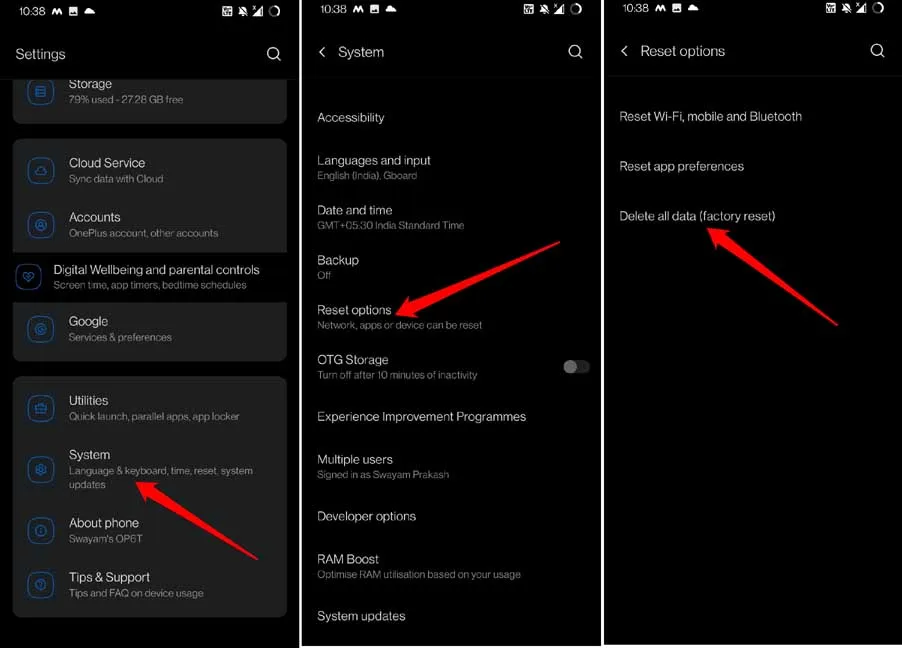
- Attendi fino al termine del processo di ripristino e al riavvio del dispositivo.
- Dopo il riavvio del dispositivo Android, connettiti al WiFi e controlla se puoi utilizzare Internet.
10. Cambia la modalità wireless del router
Ecco una soluzione interessante che potrebbe fare al caso tuo nel risolvere il problema di Android connesso al WiFi ma senza Internet. Se stai utilizzando uno smartphone molto vecchio, è impostato su una modalità wireless debole. Pertanto, il tuo dispositivo è suscettibile a una rete debole o all’assenza di connettività.
Le modalità wireless sono spesso rappresentate come 802.11b o 802.11g ecc. I suffissi alfabetici b e g indicano le modalità wireless e b è la modalità wireless più vecchia e si riferisce alla connettività di rete debole. Allo stesso modo, 802.11ac denota che la rete è stabile e veloce.
Se hai un vecchio dispositivo Android, puoi modificare la modalità wireless solo da b o g o n o b/g/n ad ac.
- Apri il tuo account sul sito web dell’ISP.
- Trova le impostazioni della modalità wireless per il tuo router.
- Cambialo in 802.11 ac.
Se non sei abbastanza esperto di tecnologia per comprendere i passaggi precedenti, contatta il team di supporto del tuo ISP. Dovrebbero essere in grado di aiutarti.
Avvolgendo
Avere la rete WiFi a portata di mano ma non poterla utilizzare sul proprio dispositivo Android è una seccatura. Ostacola il tuo lavoro e la connettività con il mondo.
Lascia un commento